كيفية استعادة الوصول إلى القرص الصلب وإصلاح خطأ عدم القدرة على فتح القرص الصلب

في هذه المقالة، سنرشدك إلى كيفية استعادة الوصول إلى القرص الصلب عند تعطله. هيا نتابع!
إذا كنت تحاول تحديث Windows وتواجه رمز الخطأ 8024402F ، فقد واجه Windows Update خطأً غير معروف ، فأنت في المكان الصحيح حيث سنناقش اليوم كيفية إصلاح هذه المشكلة. تعد تحديثات Windows ضرورية لأمان Windows ولضمان حسن سير عمل Windows. ولكن إذا لم تكن قادرًا على تحديث Windows ، فسيكون نظامك عرضة للاستغلال وينصحك بإصلاح المشكلة في أقرب وقت ممكن وتشغيل Windows Update.
تعذر على Windows البحث عن تحديثات جديدة:
حدث خطأ أثناء البحث عن تحديثات جديدة لجهاز الكمبيوتر الخاص بك.
تم العثور على خطأ: الرمز 8024402F واجه Windows Update خطأ غير معروف.

حتى إذا كنت تستخدم مستكشف أخطاء Windows Update ومصلحها ، فلن يتم حل الخطأ وحتى إعادة تثبيت Windows لن تحل المشكلة. لم تسود كل هذه الخطوات أي شيء لأن المشكلة الرئيسية تتعلق بجدار الحماية ويبدو أن إيقاف تشغيله يساعد في كثير من الحالات. على أي حال ، دون إضاعة أي وقت ، دعنا نرى كيفية إصلاح خطأ Windows Update 8024402F بالفعل بمساعدة خطوات استكشاف الأخطاء وإصلاحها المدرجة أدناه.
محتويات
تأكد من إنشاء نقطة استعادة في حالة حدوث خطأ ما.
في بعض الأحيان ، قد يتسبب برنامج مكافحة الفيروسات في حدوث خطأ ، وللتحقق من أن هذا ليس هو الحال هنا ، تحتاج إلى تعطيل برنامج مكافحة الفيروسات الخاص بك لفترة محدودة حتى تتمكن من التحقق مما إذا كان الخطأ لا يزال يظهر عند إيقاف تشغيل برنامج مكافحة الفيروسات.
1. انقر بزر الماوس الأيمن على رمز برنامج مكافحة الفيروسات من علبة النظام وحدد تعطيل.

2. بعد ذلك ، حدد الإطار الزمني الذي سيظل برنامج مكافحة الفيروسات فيه معطلاً.

ملاحظة: اختر أقل قدر ممكن من الوقت على سبيل المثال 15 دقيقة أو 30 دقيقة.
3. بمجرد الانتهاء من ذلك ، حاول الاتصال مرة أخرى لفتح Google Chrome وتحقق مما إذا تم حل الخطأ أم لا.
4. ابحث عن لوحة التحكم من شريط البحث في قائمة ابدأ وانقر عليها لفتح لوحة التحكم.

5. بعد ذلك ، انقر فوق System and Security (النظام والأمان) ثم انقر فوق Windows Firewall (جدار حماية Windows).

6. الآن من الجزء الأيسر من النافذة ، انقر فوق تشغيل جدار حماية Windows أو إيقاف تشغيله.

7. حدد إيقاف تشغيل جدار حماية Windows وأعد تشغيل الكمبيوتر.

حاول مرة أخرى فتح Google Chrome وزيارة صفحة الويب التي كانت تظهر الخطأ في وقت سابق . إذا لم تنجح الطريقة المذكورة أعلاه ، فتأكد من اتباع نفس الخطوات بالضبط لتشغيل جدار الحماية الخاص بك مرة أخرى.
1. انقر فوق التاريخ والوقت على شريط المهام ثم حدد " إعدادات التاريخ والوقت ".
2. إذا كنت تستخدم نظام التشغيل Windows 10 ، فاضبط " ضبط الوقت تلقائيًا " على " تشغيل ".

3. بالنسبة للآخرين ، انقر على "وقت الإنترنت" وحدد علامة الاختيار على " المزامنة تلقائيًا مع خادم وقت الإنترنت ".

4. حدد الخادم “ time.windows.com ” وانقر فوق تحديث و “موافق”. لا تحتاج إلى استكمال التحديث. فقط انقر فوق "موافق".
تحقق مرة أخرى مما إذا كنت قادرًا على إصلاح خطأ Windows Update 8024402F أم لا ، إذا لم يكن الأمر كذلك ، فتابع مع الطريقة التالية.
1. اكتب بوويرشيل في Windows Search ثم انقر بزر الماوس الأيمن على PowerShell وحدد تشغيل كمسؤول.

2. الآن اكتب الأمر التالي في بوويرشيل واضغط على Enter:
الحصول على WindowsUpdateLog
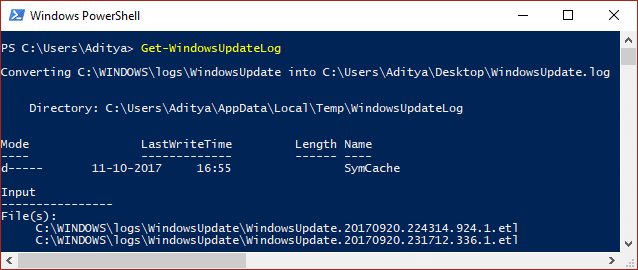
3. سيؤدي هذا إلى حفظ نسخة من سجل Windows على سطح المكتب ، انقر نقرًا مزدوجًا لفتح الملف.
4. الآن قم بالتمرير لأسفل لتاريخ ووقت محاولة التحديث وفشلت.
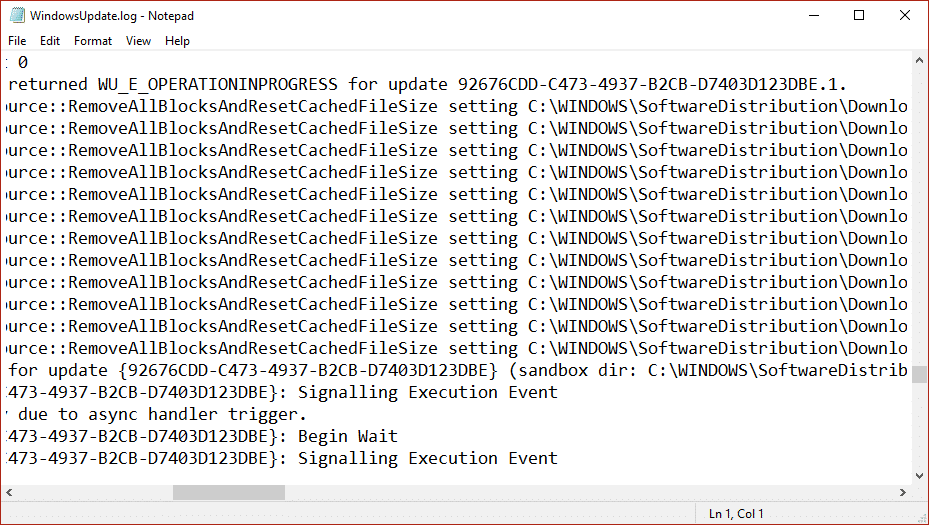
5. اذهب هنا لفهم كيفية قراءة ملف Windowsupdate.log.
6. بمجرد استنتاج سبب الخطأ ، تأكد من تصحيح المشكلة ومعرفة ما إذا كان بإمكانك إصلاح خطأ Windows Update 8024402F.
1. اضغط على مفتاح Windows + R ثم اكتب services.msc واضغط على Enter.

2. ابحث عن الخدمات التالية وتأكد من أنها تعمل:
Windows Update
BITS
عن بعد استدعاء الإجراء (RPC)
COM + Event System
DCOM Server Process Launcher

3. انقر نقرًا مزدوجًا فوق كل منها ، ثم تأكد من تعيين نوع بدء التشغيل على " تلقائي" وانقر فوق " ابدأ" إذا لم تكن الخدمات قيد التشغيل بالفعل.

4. انقر فوق "تطبيق" ثم " موافق".
5. أعد تشغيل الكمبيوتر لحفظ التغييرات وحاول مرة أخرى تشغيل Windows Update.
1. افتح موجه الأوامر . يمكن للمستخدم تنفيذ هذه الخطوة بالبحث عن "cmd" ثم الضغط على Enter.

2. الآن اكتب ما يلي في cmd واضغط على Enter:
Sfc / SCANNOW sfc / scannow / offbootdir = c: \ / offwindir = c: \ windows (إذا فشل أعلاه فجرب هذا)

3. انتظر حتى تنتهي العملية المذكورة أعلاه ، وبمجرد الانتهاء ، قم بإعادة تشغيل جهاز الكمبيوتر الخاص بك.
4. افتح cmd مرة أخرى واكتب الأمر التالي واضغط على Enter بعد كل واحد:
استبعاد / عبر الإنترنت / تنظيف الصورة / CheckHealth استبعاد / عبر الإنترنت / تنظيف الصورة / ScanHealth استبعاد / عبر الإنترنت / تنظيف الصورة / RestoreHealth

5. دع الأمر DISM يعمل وانتظر حتى ينتهي.
6. إذا لم يعمل الأمر أعلاه ، فجرّب ما يلي:
Dism / Image: C: \ offline / Cleanup-Image / RestoreHealth / المصدر: c: \ test \ mount \ windows التخلص / عبر الإنترنت / تنظيف الصورة / RestoreHealth / المصدر: c: \ test \ mount \ windows / LimitAccess
ملاحظة: استبدل C: \ RepairSource \ Windows بموقع مصدر الإصلاح الخاص بك (تثبيت Windows أو قرص الاسترداد).
7. أعد تشغيل الكمبيوتر لحفظ التغييرات ومعرفة ما إذا كان بإمكانك إصلاح خطأ Windows Update 8024402F.
إذا لم يعمل شيء حتى الآن ، فعليك بالتأكيد محاولة تشغيل مستكشف أخطاء Windows Update ومصلحها من موقع Microsoft نفسه ومعرفة ما إذا كان بإمكانك إصلاح خطأ Windows Update 8024402F.
1. افتح التحكم وابحث في استكشاف الأخطاء وإصلاحها في شريط البحث أعلى الجانب الأيمن وانقر فوق استكشاف الأخطاء وإصلاحها.

2. بعد ذلك ، من لوحة النافذة اليسرى ، حدد " عرض الكل".
3. ثم من قائمة استكشاف مشكلات الكمبيوتر وإصلاحها ، حدد Windows Update.

4. اتبع التعليمات التي تظهر على الشاشة واترك استكشاف أخطاء Windows Update وإصلاحها.
5. أعد تشغيل الكمبيوتر وقد تتمكن من إصلاح خطأ Windows Update 8024402F في نظام التشغيل Windows 10.
1. اضغط على مفتاح Windows + R ثم اكتب inetcpl.cpl واضغط على Enter لفتح خصائص الإنترنت.

2 - بعد ذلك ، انتقل إلى علامة التبويب اتصالات وحدد إعدادات LAN.

3. قم بإلغاء تحديد استخدام خادم وكيل لشبكة LAN الخاصة بك وتأكد من تحديد "اكتشاف الإعدادات تلقائيًا" .

4. انقر فوق " موافق" ثم "تطبيق" وإعادة تشغيل جهاز الكمبيوتر الخاص بك.
1. افتح موجه الأوامر . يمكن للمستخدم تنفيذ هذه الخطوة بالبحث عن "cmd" ثم الضغط على Enter.
2. الآن اكتب الأوامر التالية لإيقاف خدمات Windows Update ثم اضغط على Enter بعد كل منها:
net stop wuauserv
net stop cryptSvc
net stop bits
net stop msiserver

3. بعد ذلك ، اكتب الأمر التالي لإعادة تسمية مجلد SoftwareDistribution ثم اضغط على Enter:
ren C: \ Windows \ SoftwareDistribution SoftwareDistribution.old
ren C: \ Windows \ System32 \ catroot2 catroot2.old

4. أخيرًا ، اكتب الأمر التالي لبدء تشغيل خدمات Windows Update واضغط على Enter بعد كل واحدة:
صافي بدء wuauserv
صافي بدء cryptSvc
بت
بدء net بدء msiserver

5. أعد تشغيل الكمبيوتر لحفظ التغييرات وتحقق مما إذا كنت قادرًا على إصلاح خطأ Windows Update 8024402F.
1. افتح موجه الأوامر . يمكن للمستخدم تنفيذ هذه الخطوة بالبحث عن "cmd" ثم الضغط على Enter.
2. اكتب الأمر التالي في cmd واضغط على Enter بعد كل واحد:
بت وقف صافي بت
صافي توقف wuauserv
صافي توقف appidsvc
صافي توقف cryptsvc

3. احذف ملفات qmgr * .dat ، للقيام بذلك مرة أخرى افتح cmd واكتب:
حذف "٪ ALLUSERSPROFILE٪ \ Application Data \ Microsoft \ Network \ Downloader \ qmgr * .dat"
4. اكتب ما يلي في cmd واضغط على Enter:
القرص المضغوط / d٪ windir٪ \ system32

5. قم بإعادة تسجيل ملفات BITS وملفات Windows Update . اكتب كلًا من الأوامر التالية على حدة في cmd واضغط على Enter بعد كل واحد:
regsvr32.exe atl.dll regsvr32.exe urlmon.dll regsvr32.exe mshtml.dll shdocvw.dll regsvr32.exe regsvr32.exe browseui.dll jscript.dll regsvr32.exe regsvr32.exe vbscript.dll regsvr32.exe scrrun.dll regsvr32.exe msxml.dll regsvr32.exe msxml3.dll regsvr32.exe msxml6.dll regsvr32.exe actxprxy.dll regsvr32.exe softpub.dll ملف regsvr32.exe wintrust.dll regsvr32.exe dssenh.dll regsvr32.exe rsaenh.dll regsvr32.exe gpkcsp.dll regsvr32.exe sccbase.dll ملف regsvr32.exe slbcsp.dll ملف regsvr32.exe cryptdlg.dll regsvr32.exe oleaut32.dll regsvr32.exe ole32.dll regsvr32.exe shell32.dll regsvr32.exe initpki.dll regsvr32.exe wuapi.dll regsvr32.exe wuaueng.dll regsvr32.exe wuaueng1.dll regsvr32.exe wucltui.dll regsvr32.exe wups.dll regsvr32.exe wups2.dll regsvr32.exe wuweb.dll regsvr32.exe qmgr.dll regsvr32.exe qmgrprxy.dll regsvr32.exe wucltux.dll regsvr32.exe muweb.dll regsvr32.exe wuwebv.dll
6. لإعادة تعيين Winsock:
إعادة تعيين netsh winsock

7. قم بإعادة تعيين خدمة BITS وخدمة Windows Update إلى واصف الأمان الافتراضي:
بتات sc.exe sdset D: (A ؛؛ CCLCSWRPWPDTLOCRRC ؛؛؛ SY) (A ؛؛ CCDCLCSWRPWPDTLOCRSDRCWDWO ؛؛ BA) (A ؛؛ CCLCSWLOCRRC ؛؛؛ AU) (A ؛؛ CCLCSWRPWPDTLOCR) ؛
sc.exe sdset wuauserv D: (A ؛؛ CCLCSWRPWPDTLOCRRC ؛؛؛ SY) (A ؛؛ CCDCLCSWRPWPDTLOCRSDRCWDWO ؛؛؛ BA) (A ؛؛ CCLCSWLOCRRC ؛؛؛ AU) (A ؛؛ CCLCSWRPWRC؛
8. ابدأ تشغيل خدمات تحديث Windows مرة أخرى:
بت بدء
صافي صافي بدء wuauserv
صافي بدء appidsvc
cryptsvc بدء صافي

9. قم بتثبيت أحدث برنامج Windows Update Agent.
10. أعد تشغيل جهاز الكمبيوتر الخاص بك ومعرفة ما إذا كان بإمكانك إصلاح المشكلة.
موصى به:
هذا كل شيء ، لقد نجحت في إصلاح خطأ Windows Update 8024402F ولكن إذا كان لا يزال لديك أي استفسارات بخصوص هذا الدليل ، فلا تتردد في طرحها في قسم التعليقات.
في هذه المقالة، سنرشدك إلى كيفية استعادة الوصول إلى القرص الصلب عند تعطله. هيا نتابع!
للوهلة الأولى، تبدو سماعات AirPods كأي سماعات أذن لاسلكية حقيقية أخرى. لكن كل ذلك تغير بعد اكتشاف بعض الميزات غير المعروفة.
أطلقت شركة Apple نظام التشغيل iOS 26 - وهو تحديث رئيسي بتصميم زجاجي مصنفر جديد تمامًا، وتجارب أكثر ذكاءً، وتحسينات للتطبيقات المألوفة.
يحتاج الطلاب إلى نوع محدد من أجهزة الكمبيوتر المحمولة لدراستهم. لا ينبغي أن يكون قويًا بما يكفي لأداء جيد في تخصصهم المختار فحسب، بل يجب أيضًا أن يكون صغيرًا وخفيفًا بما يكفي لحمله طوال اليوم.
تعتبر إضافة طابعة إلى نظام التشغيل Windows 10 أمرًا بسيطًا، على الرغم من أن العملية بالنسبة للأجهزة السلكية ستكون مختلفة عن تلك الخاصة بالأجهزة اللاسلكية.
كما تعلمون، تُعدّ ذاكرة الوصول العشوائي (RAM) جزءًا أساسيًا من مكونات الحاسوب، فهي بمثابة ذاكرة لمعالجة البيانات، وهي العامل الحاسم في سرعة الحاسوب المحمول أو الحاسوب الشخصي. في المقالة التالية، سيقدم لكم WebTech360 بعض الطرق للتحقق من أخطاء ذاكرة الوصول العشوائي (RAM) باستخدام برامج على نظام ويندوز.
لقد اجتاحت أجهزة التلفاز الذكية العالم حقًا. مع وجود العديد من الميزات الرائعة واتصال الإنترنت، غيرت التكنولوجيا الطريقة التي نشاهد بها التلفزيون.
الثلاجات هي أجهزة مألوفة في المنازل. تحتوي الثلاجات عادة على حجرتين، حجرة التبريد واسعة وتحتوي على ضوء يضيء تلقائيًا في كل مرة يفتحها المستخدم، بينما حجرة الفريزر ضيقة ولا تحتوي على ضوء.
تتأثر شبكات Wi-Fi بالعديد من العوامل التي تتجاوز أجهزة التوجيه وعرض النطاق الترددي والتداخل، ولكن هناك بعض الطرق الذكية لتعزيز شبكتك.
إذا كنت تريد الرجوع إلى نظام التشغيل iOS 16 المستقر على هاتفك، فإليك الدليل الأساسي لإلغاء تثبيت نظام التشغيل iOS 17 والرجوع من نظام التشغيل iOS 17 إلى 16.
الزبادي طعام رائع. هل من الجيد تناول الزبادي يوميًا؟ عندما تأكل الزبادي يومياً كيف سيتغير جسمك؟ دعونا نكتشف ذلك معًا!
تناقش هذه المقالة أكثر أنواع الأرز المغذية وكيفية تحقيق أقصى قدر من الفوائد الصحية لأي نوع أرز تختاره.
إن إنشاء جدول للنوم وروتين وقت النوم، وتغيير المنبه، وتعديل نظامك الغذائي هي بعض التدابير التي يمكن أن تساعدك على النوم بشكل أفضل والاستيقاظ في الوقت المحدد في الصباح.
الإيجار من فضلك! Landlord Sim هي لعبة محاكاة للهواتف المحمولة تعمل على نظامي التشغيل iOS وAndroid. ستلعب دور مالك مجمع سكني وتبدأ في تأجير شقة بهدف ترقية التصميم الداخلي لشققك وتجهيزها للمستأجرين.
احصل على رمز لعبة Bathroom Tower Defense من Roblox واستخدمه للحصول على مكافآت مثيرة. سيساعدونك على ترقية أو فتح الأبراج ذات الضرر الأعلى.













